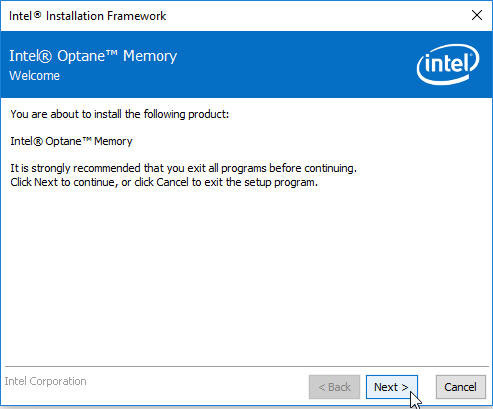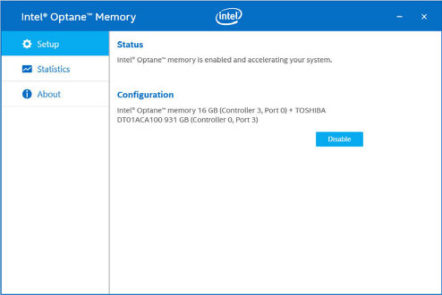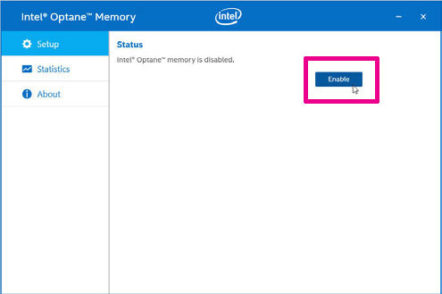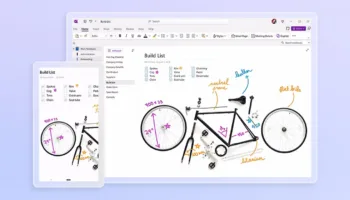Un grand nombre de technologies innovantes sont arrivées sur les derniers NUC d’Intel, qui sont de puissants mini-ordinateurs de bureau dotés des dernières puces Kaby Lake de la société. Pour ceux qui l’ignorent, le NUC embarque tous les composants dans un petit PC suffisamment léger pour être tenu dans une main. Ces mini-PC sont facilement personnalisables et peuvent être considérés comme des périphériques remplaçant votre PC de bureau.
L’utilisation principale des NUC est pour le divertissement à la maison, la bureautique, le montage vidéo, les jeux traditionnels, et comme un hub pour la maison connectée.
Et, la grande nouveauté des nouveaux NUC est l’intégration de la mémoire Intel Optane. Celle-ci, dont Intel prétend qu’elle remplacera les SSD et les DRAMs actuels, est une passionnante technologie pour de nombreuses raisons. Le démarrage du PC, les jeux et les applications de productivité seront beaucoup plus rapides avec cette petite barrette assez magique.
Mais, qu’en est-il dans la vraie ? Est-ce que le NUC NUC7i5BNH vendu 370 euros peut répondre aux besoins d’un PC traditionnel ?

Intel NUC NUC7i5BNH : design
Si vous avez déjà vu un NUC doté d’une puce Kaby Lake, vous ne serez pas surpris par ce modèle de nouvelle génération. Avec un capot supérieur en coloris noir à effet miroir, celui-ci va parfaitement trouver sa place sur votre bureau, rendant ringards votre ordinateur de bureau et sa tour aux allures d’antan. Malheureusement, bien qu’il soit du plus bel effet, ce capot va s’avérer être un véritable aimant aux empreintes digitales.

En façade, vous retrouverez 2 ports USB 3.0, et le port identifié en jaune va permettre une charge beaucoup plus rapide. À droite des ports USB, vous allez retrouver un connecteur line out/casque et un bouton d’alimentation. Les deux petits trous de chaque côté de ces ports sont liés au double microphone. Il y a aussi une LED autour des ports USB et un bouton d’alimentation qui fonctionne par défaut comme une LED pour l’état du disque dur. Néanmoins, celle-ci peut être configurée à d’autres fins, selon vos besoins et envies. Le récepteur de la télécommande infrarouge se trouve également en façade, à gauche du port USB.

Sur le côté gauche du châssis, vous trouverez un lecteur de carte micro SDXC. Ce dernier pourra être extrêmement utile si vous utilisez un appareil photo et que vous voulez retravailler vos photos sur le PC.

De multiples ports à l’arrière
En tournant le NUC (arrière), on retrouve les connecteurs habituels. On retrouve donc le connecteur d’alimentation, le connecteur HDMI 2.0, un connecteur Gigabit Ethernet, deux ports USB 3.0 et le port Thunderbolt. Ce dernier se présente sous la forme d’un connecteur USB Type-C et le port peut ainsi fonctionner comme un port USB 3.1 et comme un port Thunderbolt 3. Il peut être utilisé pour connecter un GPU externe par exemple. Le même port fonctionne même comme DisplayPort.

Enfin, sous le dessous, les pieds dissimulent 4 vis pour ouvrir le périphérique. Pour terminer sur la conception de ce NUC, sachez que des grilles d’aération sont visibles sur toutes les faces du périphérique, hormis en façade.

Intel NUC NUC7i5BNH : assembler le NUC
Le NUC est livré sous forme de barebone — la base constituante d’une unité centrale d’ordinateur. Vous devrez donc ajouter de la mémoire vive et du stockage pour compléter l’unité. Pour la RAM, vous pouvez installer deux barrettes SO DIMM. Vous pouvez utiliser qu’un seul module de RAM, mais vous ne pourrez pas profiter du mode double canal, qui rend le GPU (surtout) plus rapide. Pour le stockage interne, il est équipé de deux options de stockage, ce qui vous permet d’installer un disque SSD M.2 ultra rapide avec un disque dur haute capacité de 2,5 pouces.
Pour le modèle que j’ai reçu en test, celui-ci est accompagné d’une barrette de RAM de 4 Go DDR4-2400 et d’un disque Western Digital de 1 To en SATA 3. Il s’agit d’un disque de base, qui tourne à 5 400 tr/min, mais rassurez-vous la petite magie du NUC arrive !

L’installation elle-même est un jeu d’enfant. Vous avez besoin de 2 tournevis : l’un d’une taille moyenne pour retirer les quatre vis qui maintiennent le capot inférieur et l’autre avec une tête plus petite pour prendre soin de la petite vis qui maintient le disque dur en place. Pour la mémoire, il suffit de loger celle-ci dans les emplacements prévus sans aucun outil ou vis.
Intel NUC7i5BNH : démarrage et installation
Lors du démarrage du NUC, vous allez retrouver le traditionnel BIOS Intel Visual. En entrant dans la configuration du BIOS, il est possible de modifier le comportement du matériel, bien que vous n’allez pas trouver autant d’options que ce que pourrait vous offrir une carte mère dédiée au jeu.
Vous allez ainsi retrouver des configurations concernant le port HDMI CEC, des options de contrôle du ventilateur, ou encore configurer le comportement de la LED du bouton d’alimentation et de la LED du disque assez aisément.

Intel ne supporte plus aucune autre version de Windows, donc vous allez devoir passer à Windows 10 si vous n’optez pas pour Linux. L’installation en elle-même étant déjà effective lorsque j’ai reçu le NUC (le modèle vendu contenait déjà la mémoire et le disque), j’étais opérationnel en un rien de temps. Dès la phase d’initialisation de Windows 10, vous pourrez connecter votre NUC à votre réseau local par l’intermédiaire du câble Ethernet ou par le Wifi.
L’utilisation de Windows 10 en elle-même va être analogue à celle que vous pouvez avoir avec un PC traditionnel, de bureau ou portable, vous permettant de profiter pleinement de Cortana, du Windows Store, des bureaux, etc. Autrement dit, pour tous ceux ayant déjà utilisé Windows 10 ne seront pas perdus en utilisant ce mini PC d’Intel.

Intel NUC7i5BNH : performances
Le processeur Intel Core i5-7260U dispose de deux cœurs qui fonctionnent à une vitesse de 2,2 GHz pour la gestion des applications quotidiennes. Pour les applications existantes, chacun des noyaux peut fonctionner à des vitesses allant jusqu’à 3,4 GHz. En plus des vitesses, le processeur Intel Core i5-7260U est équipé de 4 Mo de mémoire cache et a une puissance de conception thermique de 15 W. Le NUC NUC7i5BNH d’Intel utilise une puce graphique Intel HD Graphics 640 intégrée, capable de fournir un affichage 4K grâce au port HDMI 2.0 intégré.
Évidemment, pour un tel produit, on ne peut s’attendre à faire tourner les derniers en vogue sur Steam et consorts. Néanmoins, les résultats pourraient vous surprendre, notamment en activant la mémoire Optane — je vais y revenir dans la suite de l’article.
Dans la vraie vie
Je n’ai pas fait beaucoup de benchmarks, mais je vais davantage vous faire un ressenti sur mon expérience d’utilisation. Évidemment, la première chose que j’ai faite est d’utiliser le PC comme un ordinateur de bureau sur lequel je consomme du contenu. Autrement dit, je me suis placé dans la sphère que l’on qualifie généralement de « bureautique ». J’ai donc principalement utilisé le navigateur Microsoft Edge, ou encore la suite de bureautique Microsoft Office. J’en ai également profité pour regarder des vidéos sur YouTube, mais aussi quelques films sur Netflix, et des séries stockés sur mon NAS personnel. Premier constat : je n’ai rencontré aucun souci, et aucun ralentissement majeur.
En outre, j’ai voulu aller plus loin. Pour ce faire, j’ai installé quelques outils de la suite Adobe, notamment Photoshop. Là encore, j’ai été agréablement surpris, bien que j’ai rencontré quelques ralentissements, notamment sur les fichiers PSD assez volumineux. Et, lors de l’utilisation d’Adobe Première, le NUC a commencé à montrer des signes de faiblesse, et j’ai senti que les 4 Go de RAM et le disque dur mécanique à 5 400 tr/min étaient beaucoup trop juste pour ce que je souhaitais faire. Mais encore une fois, à ce prix, on ne peut pas s’attendre aux performances que l’on peut avoir avec un ordinateur coûtant le double, ou le triple.
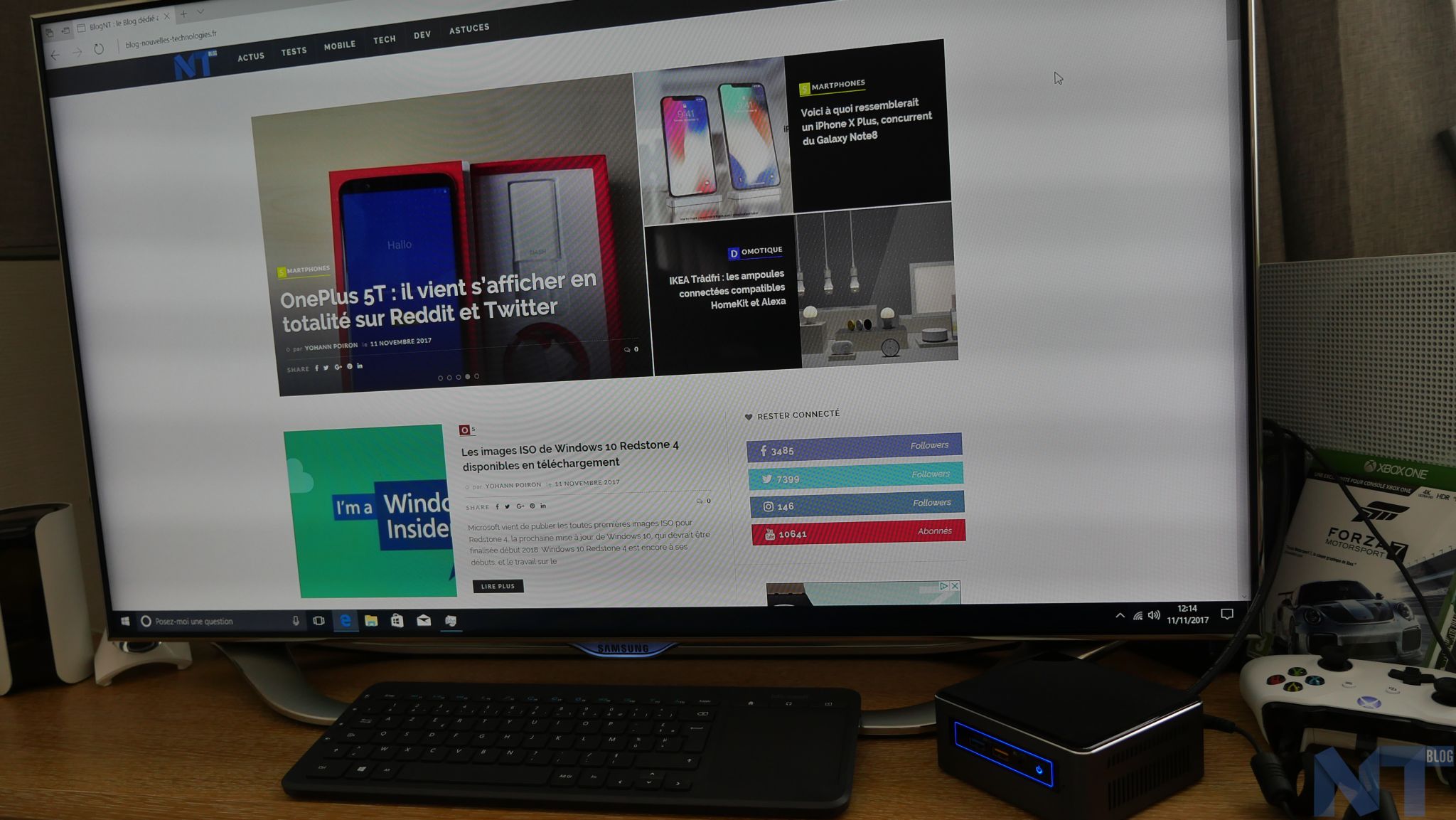
Pour les jeux, et comme mentionné plus haut, vous n’allez pas pouvoir faire tourner Destiny 2 sur cette petite bête, et ce n’est évidemment pas sa vocation. Mais pour les jeux occasionnels, il sera plus que suffisant. Nul doute qu’avec un processeur Intel Core i7 plutôt que le Core i5 intégré dans mon modèle, davantage de mémoire vive et un SSD ultra rapide, les performances en seront que meilleures.
Avec Optane, ce qui change
Pousser Optane sur un marché grand public a du sens pour Intel. En effet, avec une technologie ayant un tel potentiel, il n’est pas étonnant de voir le géant pousser au maximum celle-ci.
Qu’est-ce que Intel Optane alors ? C’est en fait un stockage NVME très rapide, mais plutôt petit, qui peut être utilisé pour la mise en cache. Ce n’est pas nouveau, la mise en cache SSD existe depuis des années et n’a jamais réussi à percer. Il promet d’augmenter la réactivité d’un système basé sur le disque dur aux mêmes niveaux qu’un disque SSD. L’avantage est bien sûr que la capacité du disque dur est beaucoup moins chère que le disque SSD. Le cache fonctionne de manière totalement transparente pour l’utilisateur final. Et, vous allez même pouvoir décider d’activer ou non la gestion de la mémoire Optane. Vous pouvez me croire, une fois que vous y avez goûté.
Voici ce que l’on retrouve sur le site d’Intel à ce sujet : « La mémoire Intel Optane accélère, de façon intelligente et adaptable, les PC équipés d’un processeur Intel Core de 7e génération et d’un disque dur. Elle fournit une réactivité sans compromis aux unités de stockage de grande capacité. Toutes vos tâches sont ainsi rapides, fluides et simples ». Autrement dit, associée à un disque mécanique traditionnel, ce petit composant supplémentaire permet de booster les performances de ce dernier afin d’offrir des prouesses proches de celles d’un SSD. Vous n’aurez donc plus besoin de faire le compromis de l’espace disque versus la rapidité.
Il convient donc de garder à l’esprit que la prise en charge de la mémoire Optane n’est vraiment utile que si vous envisagez d’utiliser un disque dur mécanique plus ancien et plus lent. Mettre en cache un SSD avec Optane n’a pas beaucoup de sens.
Intel NUC7i5BNH : bruit de ventilateur
Avec le BIOS réglé sur les paramètres par défaut, le ventilateur tourne assez, même lors des tâches de base comme la navigation sur le Web. Sous un stress total, les niveaux de bruit augmentent à un niveau relativement élevé, rendant le NUC assez bruyant. En stimulant à la fois le CPU et le GPU, j’ai réussi à atteindre 39 dB. Bien évidemment, rien de dramatique, mais avoir le NUC à côté de vous constamment peut être assez dérangeant.
Cela étant dit, en réglant le profil du ventilateur sur « Quiet » depuis le BIOS, a permis de rendre le NUC quasiment silencieux lors de simples tâches, comme la navigation sur le Web évoquée précédemment. Évidemment, dès lors que vous allez solliciter davantage votre NUC, celui-ci va monter dans les tours comme précédemment pour éviter tout dommage sur les composants en interne.
Intel NUC7i5BNH : verdict
Pour conclure, le NUC NUC7i5BNc est un mini-PC qui va s’avérer robuste pour la majorité des tâches de bureautique que l’on peut faire au quotidien. Ses multiples ports et surtout son agilité à être démonté et amélioré sont deux caractéristiques qui vont permettre de le sublimer.
Néanmoins, le ventilateur est un peu plus bruyant que ce dont je pensais. En ce moment, ce serait peut-être la chose qui freine mon enthousiasme d’utiliser quotidiennement ce NUC pour rédiger mes articles quotidiennement. Bien que vous puissiez modifier le comportement du ventilateur dans le BIOS afin d’améliorer un peu cette situation, il n’en reste pas moins bruyant dès qu’on le sollicite un peu.

Hormis cela, le NUC va s’avérer idéal, et il va parfaitement allier la performance, le prix et la consommation d’énergie. Il sera un excellent ordinateur de bureau de remplacement pour les personnes qui n’ont pas besoin de grandes exigences en termes de performance. Si vous avez du mal à évaluer le niveau de performance que l’on peut attendre avec ce périphérique, il est peut-être bon de comparer le NUC à un ordinateur portable de milieu de gamme, avec un processeur Intel Core i5.
À 370 euros, il pourrait être le cadeau idéal pour Noël !
[amazon_link asins=’B01N35QVJA,B00QFXOL5G’ template=’CopyOf-ProductCarousel’ store=’bloleblodesno-21′ marketplace=’FR’ link_id=’724710f5-d5e0-11e7-a97a-1f2c24cf7202′]
Résumé
8.3 Très bon Le NUC NUC7i5BNc est un mini-PC qui va s’avérer robuste pour la majorité des tâches de bureautique que l’on peut faire au quotidien.